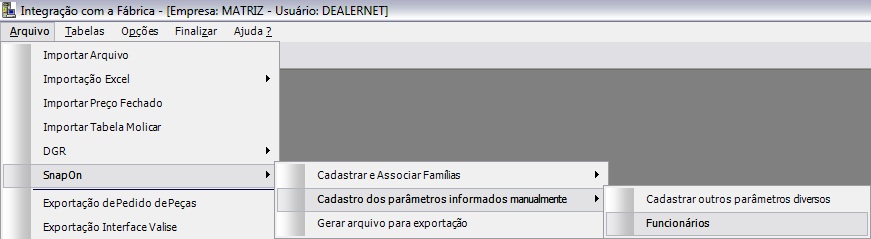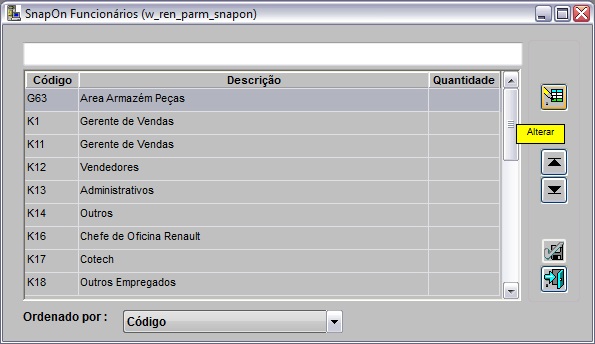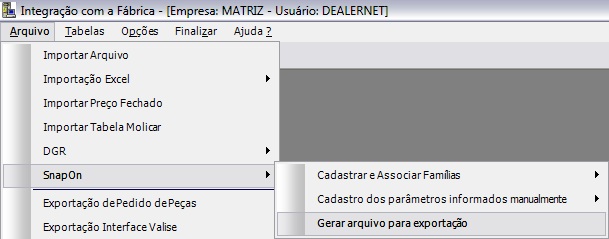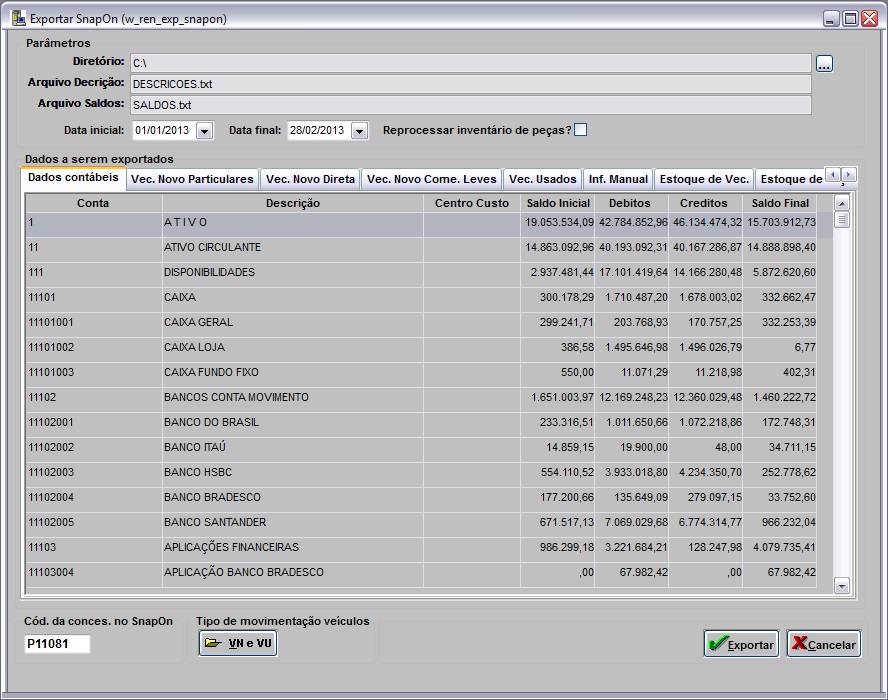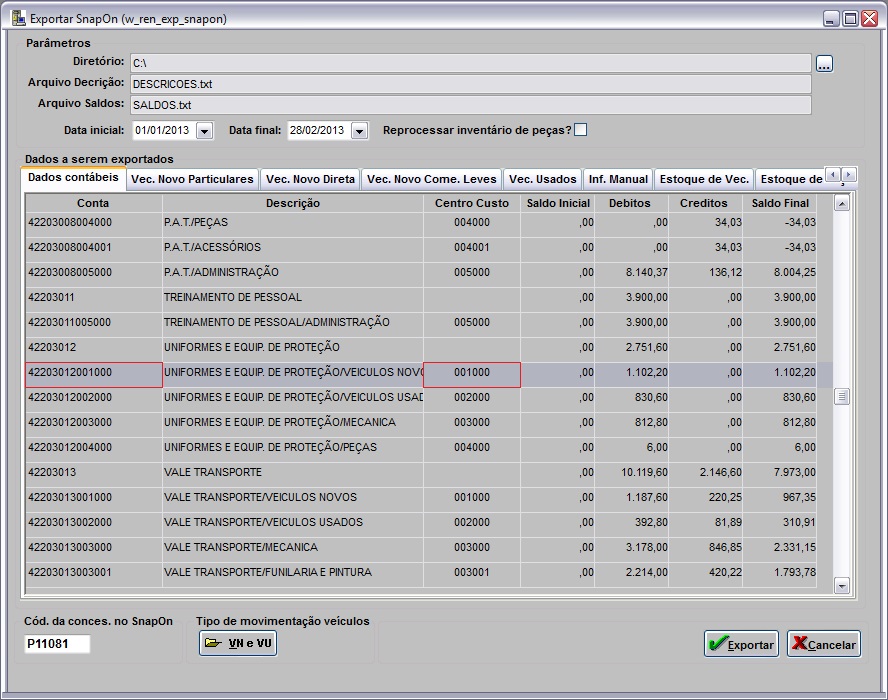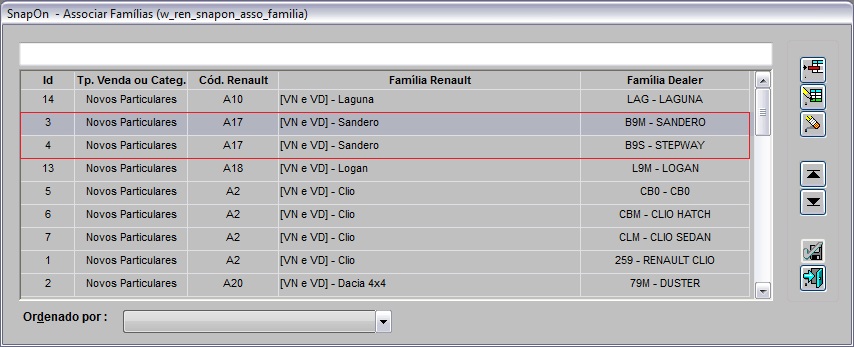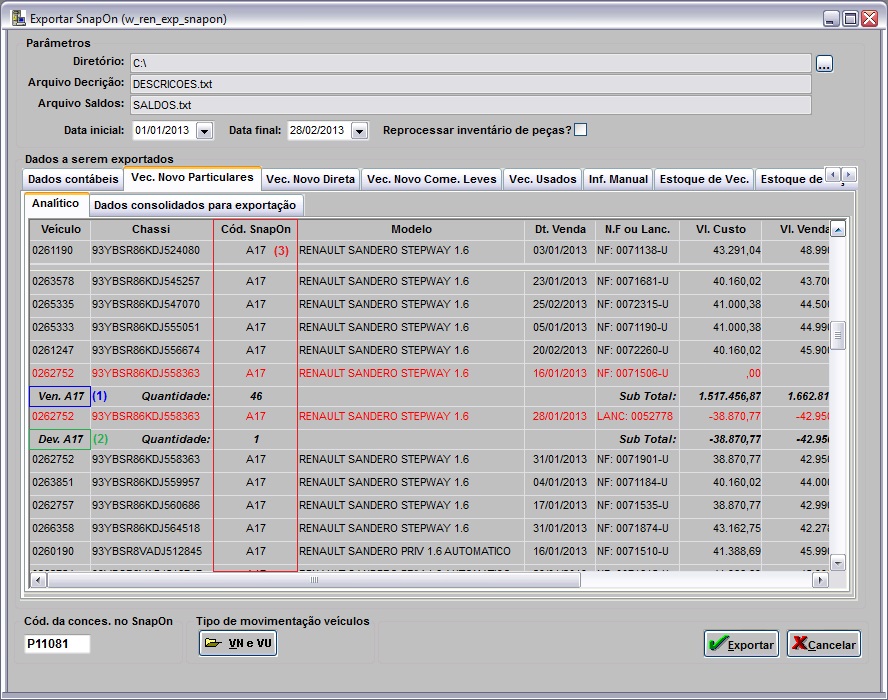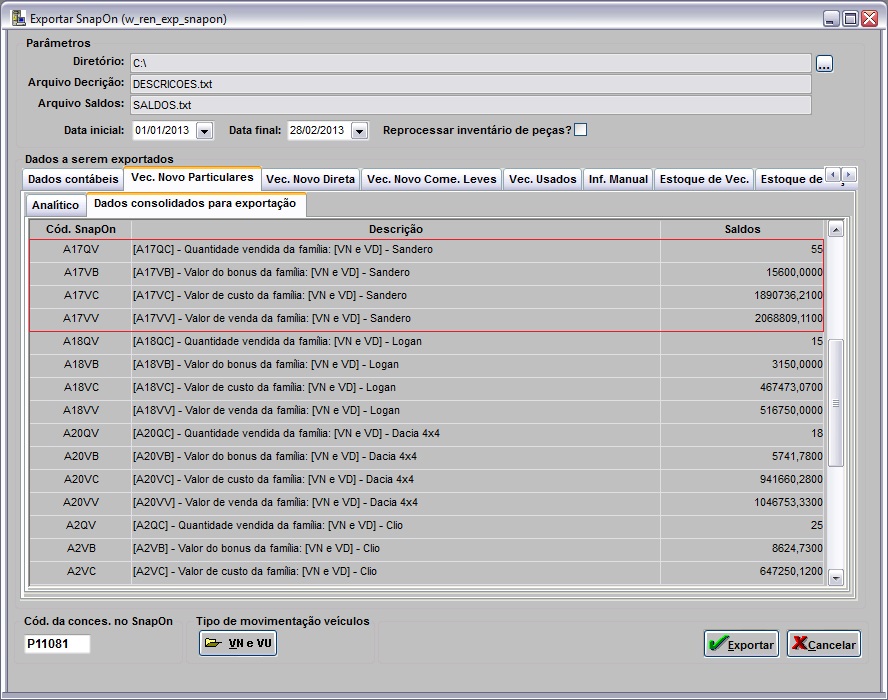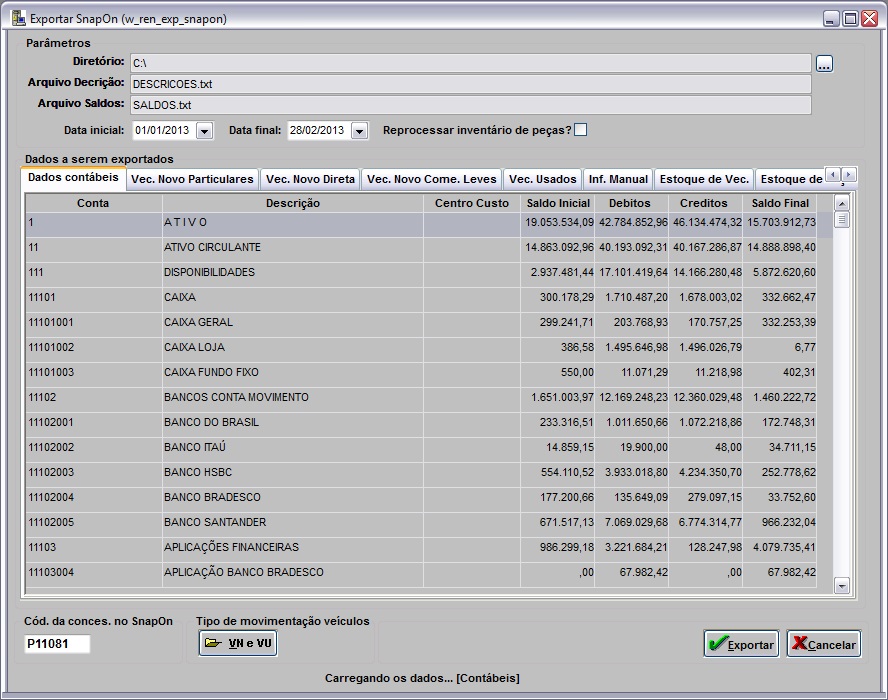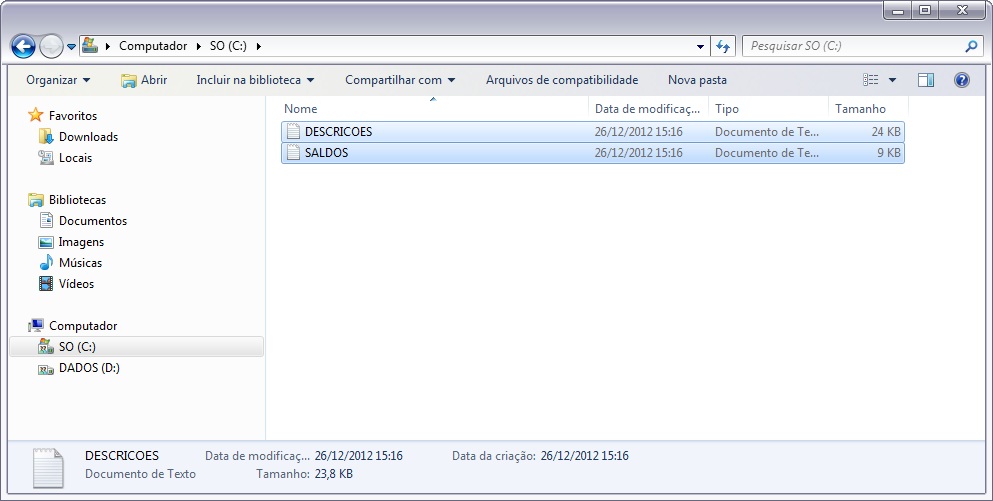De Dealernet Wiki | Portal de SoluÓÐo, Notas TÕcnicas, Vers¾es e Treinamentos da AÓÐo InformÃtica
(ãComo Exportar Span On) |
|||
| Linha 40: | Linha 40: | ||
''<u>Entendendo as opûÏûçes da tela</u>:'' | ''<u>Entendendo as opûÏûçes da tela</u>:'' | ||
| + | |||
| + | :'''Diretû°rio:''' local onde serûÈo garvados os dois arquivos. | ||
| + | :'''Arquivo DescriûÏûÈo:''' nome do arquivo de ''descriûÏûçes'' das contas contûÀbeis. | ||
| + | :'''Arquivo Saldos:''' nome do arquivo de ''saldos'' das contas contûÀbeis. | ||
| + | :'''PerûÙodo:''' perûÙodo em que serûÀ gerado os arquivos de descriûÏûçes e saldos. | ||
[[Arquivo:Exportsnaponrenault6.jpg]] | [[Arquivo:Exportsnaponrenault6.jpg]] | ||
| - | '''3.''' Informe os valores dos parûÂmetros em cada campo. Clique em '''Confirmar'''; | + | '''3.''' Informe os valores dos parûÂmetros em cada campo para gerar os arquivos. Clique em '''Confirmar'''; |
[[Arquivo:Exportsnaponrenault7.jpg]] | [[Arquivo:Exportsnaponrenault7.jpg]] | ||
EdiûÏûÈo de 15h45min de 26 de dezembro de 2012
Tabela de conteû¤do |
IntroduûÏûÈo
Utilize esta opûÏûÈo para exportar a posiûÏûÈo financeira Renault (Snap On).
Cadastrando Quantidade de FuncionûÀrios / ûrea
Como Cadastrar Quantidade de FuncionûÀrios / ûrea
MûDULO INTEGRAûûO FûBRICA
Utilize esta opûÏûÈo para definir a quantidade de funcionûÀrios ou a ûÀrea em metros quadrados do Snap On.
1. No menu principal, clique Arquivo, Snap On e FuncionûÀrios / ûrea;
2. Na janela SpanOn FuncionûÀrios / ûrea selecione funcionûÀrio ou ûÀrea e clique em Alterar;
3. Informe a Quantidade de funcionûÀrios ou a ûÀrea em metros quadrados. Clique em Confirma;
4. Quantidade de funcionûÀrio/ûÀrea cadastrado.
Exportando Span On
Como Exportar Span On
MûDULO INTEGRAûûO FûBRICA
1. No menu principal, clique Arquivo, Snap On e Exportar;
2. Na janela Exportar Snap On clique no botûÈo ParûÂmetros;
Entendendo as opûÏûçes da tela:
- Diretû°rio: local onde serûÈo garvados os dois arquivos.
- Arquivo DescriûÏûÈo: nome do arquivo de descriûÏûçes das contas contûÀbeis.
- Arquivo Saldos: nome do arquivo de saldos das contas contûÀbeis.
- PerûÙodo: perûÙodo em que serûÀ gerado os arquivos de descriûÏûçes e saldos.
3. Informe os valores dos parûÂmetros em cada campo para gerar os arquivos. Clique em Confirmar;
4. Em seguida, na janela Exportar Snap On, clique em Associar;
5. Associe os modelos do sistema dealenet com os modelos de fûÀbrica da Renault. Clique em OK;
6. Registros atualizados. Clique em OK;
7. Clique em Exportar;
8. Dados sendo carregados;
9. Arquivos gerados. Clique em OK;
10. Os arquivos sûÈo salvos no diretû°rio informado na exportaûÏûÈo.